Ubuntu 14.04 LTS est la derni猫re version d’Ubuntu. Comme les autres versions r茅centes, il n’y a pas de nouvelles fonctionnalit茅s flashy. Canonical a apport茅 des changements importants, mais ils sont tr猫s faciles 脿 manquer.
Dans l’ensemble, Ubuntu 14.04 a de nombreuses am茅liorations sous le capot et de nouvelles versions de logiciels. C’est une mise 脿 niveau solide, mais rien de r茅volutionnaire. Canonical d茅ploie beaucoup d’efforts de d茅veloppement dans Ubuntu Mobile pour les smartphones et les tablettes.
Vous pouvez d茅sactiver l’int茅gration de la recherche Amazon
Ubuntu a int茅gr茅 les r茅sultats de la recherche Amazon dans le tableau de bord Unity pour quelques versions maintenant, mais Ubuntu 14.04 marque la premi猫re fois que les utilisateurs qui s’en tiennent aux versions LTS d’Ubuntu verront ces r茅sultats.
Chaque fois que vous recherchez une application ou un fichier sur votre ordinateur dans le tableau de bord, votre recherche est envoy茅e aux serveurs d’Ubuntu. Ils transmettent votre demande 脿 Amazon et vous montrent les r茅sultats de la recherche Amazon. Si vous cliquez sur un lien Amazon et achetez quelque chose, Canonical re莽oit une commission.
Le tableau de bord n’est pas n茅cessairement le meilleur endroit pour ces r茅sultats. Si vous utilisez simplement le tableau de bord pour lancer des applications, les r茅sultats de la recherche Amazon peuvent vous g锚ner. Vous pouvez 茅galement ne pas vouloir envoyer toutes les recherches que vous effectuez aux serveurs d’Ubuntu.
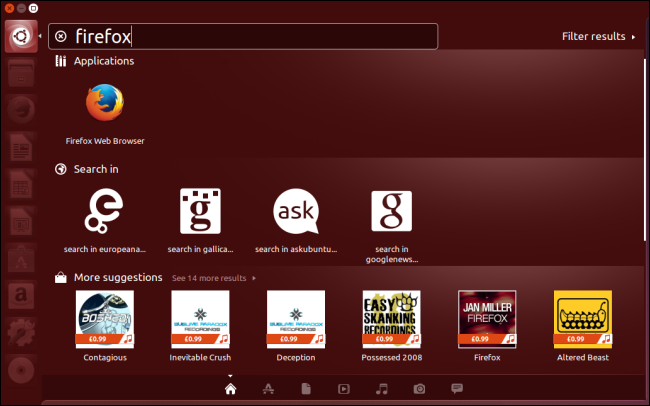
Vous pouvez d茅sactiver l’int茅gration de la recherche Amazon de deux mani猫res. Le moyen le plus simple consiste 脿 utiliser la fen锚tre Param猫tres syst猫me (cliquez sur le menu d’engrenage dans le coin sup茅rieur droit et s茅lectionnez Param猫tres syst猫me). Cliquez sur l’ic么ne S茅curit茅 et confidentialit茅, cliquez sur l’onglet Recherche et activez l’option 芦Inclure les r茅sultats de la recherche en ligne禄 sur D茅sactiv茅e.

Cela d茅sactivera 茅galement tous les autres r茅sultats de recherche en ligne dans le tableau de bord. Pour d茅sactiver uniquement les r茅sultats de recherche Amazon, vous devrez d茅sinstaller le package unity-lens-shopping 脿 la place. Ex茅cutez la commande suivante dans une fen锚tre de terminal pour supprimer les r茅sultats de recherche Amazon, mais pas les autres r茅sultats de recherche en ligne:
sudo apt-get remove unity-lens-shopping
Ubuntu fournit 茅galement un lien rapide vers Amazon sur votre lanceur. Cliquez simplement avec le bouton droit sur l’ic么ne Amazon et s茅lectionnez D茅verrouiller du lanceur pour le supprimer.
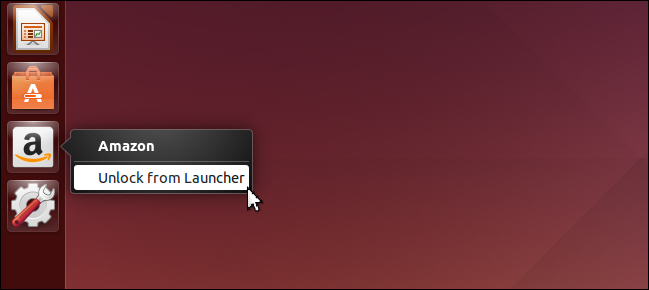
Ubuntu inclut d茅sormais un moyen de d茅sactiver le menu global sans supprimer les packages. Les menus de la fen锚tre cibl茅e n’appara卯tront pas sur la barre sup茅rieure si vous activez cette option. Au lieu de cela, ils appara卯tront dans la barre de titre de la fen锚tre. Cela peut r茅duire la distance dont vous disposez pour d茅placer la souris et rendre Ubuntu plus familier si vous 锚tes habitu茅 脿 Windows et aux bureaux Linux traditionnels.
Comme le menu global, ce menu n’appara卯tra que lorsque vous passez votre souris sur la barre de titre. Les menus seront masqu茅s la plupart du temps.
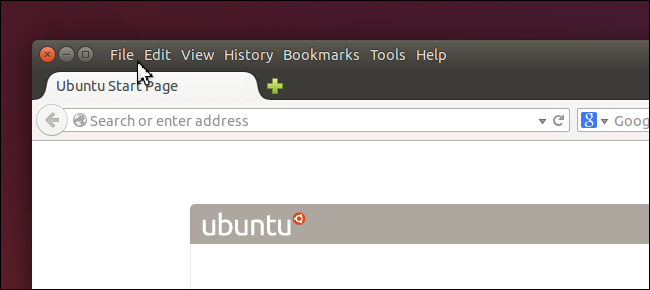
Cette option est 茅galement disponible dans la bo卯te de dialogue Param猫tres syst猫me. Pour le trouver, ouvrez Param猫tres syst猫me, cliquez sur l’ic么ne Apparence et s茅lectionnez 芦Dans la barre de titre de la fen锚tre禄 sous Afficher les menus d’une fen锚tre.

Si vous avez suivi les instructions des versions pr茅c茅dentes d’Ubuntu, vous avez probablement cr茅茅 un compte Ubuntu One. Ubuntu One 茅tait un service de stockage cloud int茅gr茅 qui fournissait 5 Go d’espace de stockage gratuit pour vos fichiers et 茅tait m锚me disponible sur d’autres syst猫mes d’exploitation.
Canonical abandonne Ubuntu One – Google offre 100 Go d’espace pour 1,99 $ par mois et Canonical ne peut pas rivaliser dans cette ru茅e vers le bas. Si vous d茅pendez d’Ubuntu One, vous devrez passer 脿 un autre service de stockage cloud avant qu’il ne s’arr锚te le 1er juin 2014. Le logiciel Ubuntu One n’est plus inclus avec Ubuntu 14.04 LTS.
Dropbox sera probablement la meilleure option de stockage dans le cloud pour les utilisateurs d’Ubuntu qui utilisaient auparavant Ubuntu One. Dropbox prend officiellement en charge Linux et fournit deux gigaoctets d’espace de stockage gratuit. Il est m锚me disponible dans le centre logiciel Ubuntu pour une installation facile.

Google Drive ne prend toujours pas officiellement en charge Linux bien que Google ait promis il y a deux ans qu’il arriverait bient么t, tandis que OneDrive de Microsoft ne prend 茅videmment pas en charge Linux. Si vous voulez un service de stockage en nuage chiffr茅 – bien qu’un avec une interface plus compliqu茅e – vous voudrez peut-锚tre v茅rifier Ch锚ne araign茅e au lieu.
L’int茅gration d’applications Web ne fonctionne pas aussi bien
L’int茅gration de l’application Web d’Ubuntu a chang茅. Lorsque vous cr茅ez une application Web pour un service tel que Gmail, Ubuntu utilisera d茅sormais le m锚me navigateur que celui utilis茅 sur Ubuntu Mobile. Cela rend th茅oriquement les applications Web plus coh茅rentes entre les versions de bureau et mobiles d’Ubuntu, mais c’est un probl猫me si vous souhaitez r茅ellement utiliser ces applications. Ce navigateur ne fonctionne pas non plus et n’a m锚me pas acc猫s au plug-in Flash.
Si vous voulez des ic么nes de lancement pour vos applications Web pr茅f茅r茅es, vous devriez probablement ignorer les fonctionnalit茅s d’int茅gration natives d’Ubuntu. 脌 la place, installez les navigateurs Web Chromium ou Chrome et utilisez l’option de menu Outils> Cr茅er des raccourcis d’application pour cr茅er des ic么nes de lanceur et des fen锚tres s茅par茅es pour vos applications Web pr茅f茅r茅es.
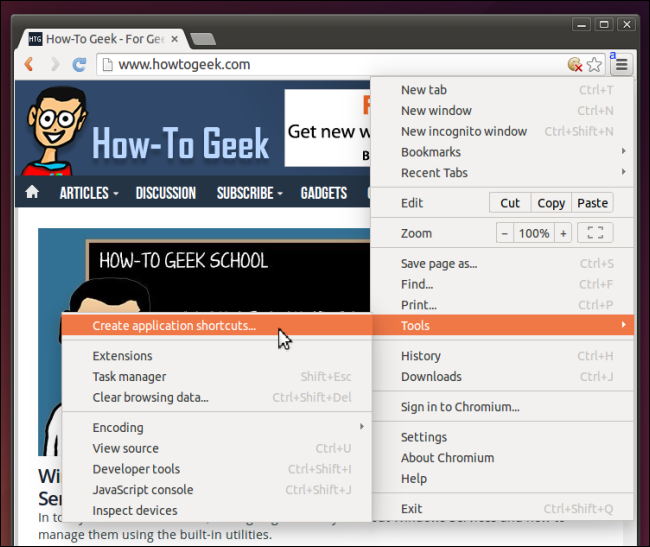
Nous recommandons Chromium ou Chrome ici car Firefox ne fournit pas cette fonctionnalit茅.

Nous avons r茅cemment expliqu茅 comment les versions pr茅c茅dentes d’Ubuntu n’avaient pas le support TRIM activ茅 par d茅faut. TRIM est une fonctionnalit茅 essentielle qui garantit que les disques SSD (Solid State Drive) fonctionnent le plus rapidement possible. Vous n’avez pas besoin de sauter 脿 travers des cerceaux pour l’activer sur Ubuntu 14.04 – TRIM est maintenant activ茅 par d茅faut. Si vous utilisez un SSD mais n’avez jamais activ茅 TRIM dans le pass茅, vous devriez obtenir de meilleures performances de disque sur Ubuntu 14.04.
TRIM n’est activ茅 par d茅faut que sur les SSD Intel et Samsung, car il peut apparemment causer des probl猫mes sur les SSD avec un micrologiciel bogu茅. Il est probablement pr茅f茅rable de laisser TRIM d茅sactiv茅 si Ubuntu ne pense pas qu’il fonctionnera correctement sur votre SSD.
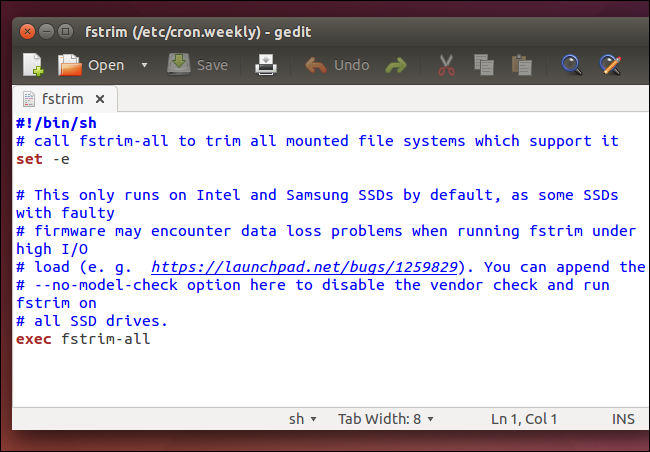
Creusez plus profond茅ment et vous trouverez plus de changements. Par exemple, passer d’une carte graphique 脿 l’autre sur des ordinateurs portables dot茅s de la technologie NVIDIA Optimus fonctionne d茅sormais mieux, bien que nous n’ayons pas essay茅 nous-m锚mes. La dur茅e de vie de la batterie de l’ordinateur portable se serait 茅galement am茅lior茅e.